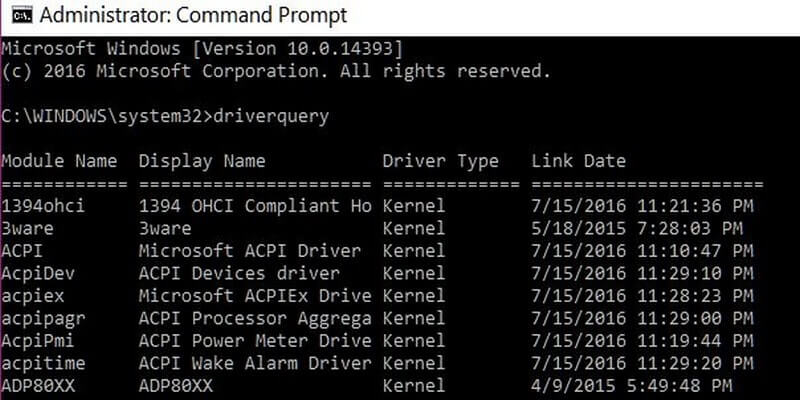Puede ser reacio a abrir el símbolo del sistema pensando que tiene que ingresar comandos complicados para buscar un archivo o ejecutar un programa. La buena noticia es que no es tan complicado como crees, y si le das buen uso, puede hacerte la vida más fácil y mejor.
Puede que se sorprenda de lo breves que son los comandos. Los siguientes consejos lo ayudarán a hacer varias cosas con comandos fáciles de recordar.
1. Obtener información de la placa base
Si compró una PC prefabricada, la placa base que mantiene todo junto en el interior puede ser un misterio. Pero si desea actualizar el BIOS, reemplazar la placa base o incluso solo su nombre, puede hacerlo a través del símbolo del sistema. Solo ingresa lo siguiente:
wmic baseboard get product,version,serialnumber,product
Esto debería mostrar toda la información principal sobre su placa base.
2. Copie la salida CMD al portapapeles
Si desea compartir la información que se muestra en su símbolo del sistema con otras personas, puede ser un poco difícil tratar de tomar una captura de pantalla o resaltar todo lo que dice. En su lugar, puede copiar la salida de su comando al portapapeles de Windows con el siguiente comando:
Entonces, si desea copiar toda su información de ipconfig al portapapeles, el comando completo sería ipconfig | clip.
Luego puede pegar la información en un procesador de textos, un correo electrónico, un foro en línea, ¡donde quiera!
3. Comando de cifrado
Cuando «borra» sus archivos en un disco duro mecánico, todavía están allí hasta que ese espacio se sobrescribe con nuevos datos. Eso puede tomar algún tiempo, pero con el comando
los datos aleatorios se escriben sobre ese espacio y asegúrese de que los archivos que eliminó realmente hayan desaparecido.
4. Administre su dirección IP
Cambiar su dirección IP puede ser útil por varias razones. Si necesita cambiar el suyo, escriba
ipconfig /release ipconfig /renew
El primer comando liberará su dirección IP actual, mientras que el segundo comando obtendrá una nueva dirección IP para su máquina.
La limpieza del DNS de su computadora se puede usar cuando un sitio cambia su dirección IP para que no lo lleven en la dirección equivocada. Escribe
y disfruta de ese comienzo limpio.
5. Ver si los paquetes llegan a un dispositivo específico
Con el ping puede averiguar si los paquetes se están entregando a un dispositivo. Sólo tipo
o
(Reemplace la URL y la DIRECCIÓN IP en el comando) y se enviarán los paquetes. Si los recupera, sabrá que todo está funcionando bien. Si no, obviamente hay algo que se interpone en el camino.
6. Obtenga información sobre lo que significa un comando
Este es un comando útil si recién está conociendo el símbolo del sistema. Escribe
Reemplace «COMANDO» con el comando exacto sobre el que desea obtener más información. Por ejemplo, para saber cuál es el comando ipconfig hace, entra
El símbolo del sistema le mostrará el comando y lo que hace.
7. Ejecute un comando inmediatamente después del otro
Si hay varios comandos que debe ingresar, este consejo puede ahorrarle algo de tiempo. Sólo tipo && entre los comandos y sentarse y relajarse.
8. Escanear y reparar archivos
Para escanear y reparar archivos en su computadora, escriba
y presione Entrar. El tiempo que tomará esta tarea dependerá de qué tan rápido sea su computadora. Esto podría tomar fácilmente hasta una hora más o menos.
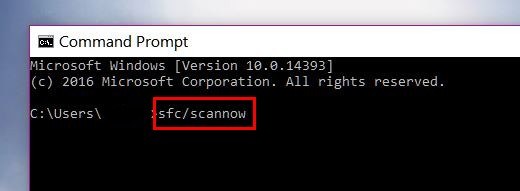
9. Administra la energía de tu computadora
Existen varias cosas que puedes ver en tu computadora con el powercfg dominio. Por ejemplo, usando el comando
puede ver los estados de suspensión de su computadora.
Powercfg también puede permitirle hacer cosas como:
powercfg /list– Le muestra todos los esquemas de energía en el entorno del usuario actualpowercfg /energy– Después de observar su computadora durante 60 segundos, creará un informe HTML con datos sobre la eficiencia energética de su computadora.powercfg /sleepstudy– Si su dispositivo admite dispositivos y aplicaciones InstantGo, puede saber cuáles están activando su computadora usando este comando.powercfg /query– Devuelve un GUID de subgrupo de configuración de energía.
10. Asociación
Los archivos están afiliados a un determinado programa en Windows. Cuando abre un programa, ciertos archivos se abren automáticamente. Si desea asociar estos archivos con un programa, puede utilizar el assoc dominio.
Escribiendo assoc en el símbolo del sistema, puede ver una lista de asociaciones de programas y extensiones de nombre de archivo. Digamos que desea que los archivos de texto se asocien con otra cosa, escriba:
assoc.txt= "APPLICATION NAME"
(Reemplace «NOMBRE DE LA APLICACIÓN» con el nombre exacto de la aplicación).
11. Ocultar carpetas
Si hay una carpeta que tiene información confidencial, puede ocultarla usando este simple comando. Escriba la unidad donde tiene este archivo y luego escriba
Luego ingrese el nombre de la carpeta que desea ocultar.
12. Obtenga una lista de los controladores de su computadora
Averigüe si alguna vez instaló ese controlador usando el driverquery dominio. Presiona Enter una vez que lo hayas escrito y verás una lista de todos los controladores en tu computadora. Verá información como la fecha del vínculo, el nombre y el tipo.

13. Encuentra carpetas compartidas
Para ver qué carpetas ha compartido, simplemente escriba el comando
y presione Entrar. El comando también le mostrará sus nombres compartidos.
14. Ejecutar comandos como administrador
Con este comando, puede ejecutar cualquier comando como administrador, incluso si la persona que usa la computadora no tiene ese privilegio. Escribe
runas /user:yourdomainadministrator cmd
y después de hacer algunos cambios.
Agregue su nombre de dominio real y sustituya el administrador por el nombre de usuario real de un administrador de dominio. Cambio cmd con el comando que desea probar y puede ejecutar como administrador independientemente de quién haya iniciado sesión.
Conclusión
Con estos comandos, usar el símbolo del sistema será mucho más fácil. ¿Qué trucos añadirías a la lista? Deja un comentario y cuéntanos.